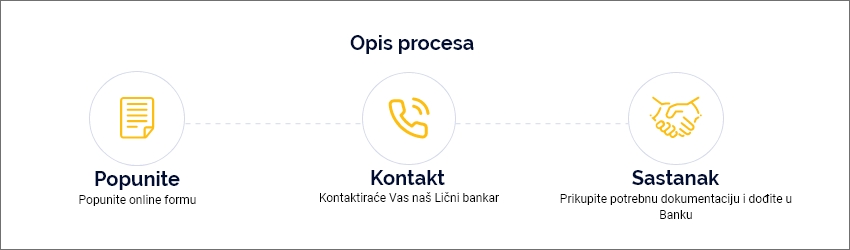



Digitalni novčanik moguće je koristiti na uređajima sa Android OS (verzija 7.0 i noviji), FitBit satovima i Wear OS (verzija 3.0 i noviji), koji podržavaju NFC tehnologiju.
Pored navedenog, iz sigurnosnih razloga neophodno je da korisnik uključi zaštitu ekrana (Face ID, otisak prsta, lozinka i sl.) u suprotnom neće biti umogućnosti da koristi usluge digitalnog novčanika.
Digitalizacija kartice kroz Smart Nova aplikaciju
Digitalni novčanik moguće je koristiti na uređajima sa Android OS (verzija 7.0 i noviji) koji podržavaju NFC tehnologiju. Pored navedenog, iz sigurnosnih razloga neophodno je da korisnik uključi zaštitu ekrana (Face ID, otisak prsta, lozinka i sl.) u suprotnom neće biti u mogućnosti da koristi usluge digitalnog novčanika. Digitalizacija kartice se primarno radi kroz Smart Nova aplikaciju kroz sledeće korake:
1
Prijava na Smart Nova aplikaciju i izbor opcije “KARTICE”
2
Za digitalizaciju platne kartice potrebno je izabrati opciju „Dodaj na Gpay“
3
Klikom na navedenu opciju potrebno je potvrditi da se kartica dodaje u novčanik i prihvatiti Uslove izdavaoca kartice
4
Nakon ovoga će se prikazati potvrda da je kartica dodata u Novčanik
5
Nakon prethodno završenih koraka klijent će dobiti SMS potvrdu o izvršenoj digitalizaciji kartice
6
Kartica je digitalizovana u Gpay i spremna za korišćenje (plaćanje na POS terminalima, podizanje gotovine na bankomatu, plaćanje na internetu kod trgovaca koji su omogućili prihvat Gpay)
7
Za uspješno obavljanje transakcija sa GPay digitalnim novčanikom, potrebno je da korisnici koji na svom uređaju imaju instaliran neki drugi digitalni novčanik, izvrše izmjenu primarnog načina plaćanja, odnosno da se Google Pay izabere primarno za plaćanje. U Postavkama uređaja, u dijelu koji se odnosi na veze i beskontaktna plaćanja, potrebno je odabrati Google Pay kao zadano/primarno plaćanje.
8
U slučaju zamjene kartice ili reizdavanja usljed isteka roka važenja, potrebno je ukloniti postojeću karticu iz Google Wallet™ (u detaljima kartice postoji opcija „Izbriši iz Google Pay“), a zatim proći proces dodavanja nove kartice ispočetka.
Digitalizacija kartice kroz Google Wallet aplikaciju
1
Instalacija Google Wallet aplikacije sa Google trgovine: https://wallet.google/
2
Za dodavanje platne kartice u digitalni novčanik, potrebno je izabrati opciju “Dodajte u novčanik”, a nakon toga opciju “Platna kartica”.
3
Unose se podaci o platnoj kartici, kao i kontakt podaci korisnika kartice (ime i prezime, adresa, broj mobilnog telefona prijavljenog u Banci).
4
Nakon unosa svih podataka, potrebno je prihvatiti Uslove korišćenja digitalnog novčanika.
5
Za dalju autentifikaciju neophodno je izabrati opciju isporuke lozinke putem SMS-a, nakon čega će Banka isporučiti lozinku na broj mobilnog telefona registrovanog u Banci.
6
Unosi se lozinka, nakon čega je kartica digitalizovana u Gpay i spremna za korišćenje (plaćanje na POS terminalima, podizanje gotovine na bankomatu, plaćanje na internetu kod trgovaca koji su omogućili prihvat Gpay)
7
Za uspješno obavljanje transakcija sa GPay digitalnim novčanikom, potrebno je da korisnici koji na svom uređaju imaju instaliran neki drugi digitalni novčanik, izvrše izmjenu primarnog načina plaćanja, odnosno da se Google Pay izabere primarno za plaćanje.
U Postavkama uređaja, u dijelu koji se odnosi na veze i beskontaktna plaćanja, potrebno je odabrati Google Pay kao zadano/primarno plaćanje.
8
U slučaju zamjene kartice ili reizdavanja usljed isteka roka važenja, potrebno je izbrisati postojeću karticu iz Google Wallet™ (u detaljima kartice postoji opcija Ukloni način plaćanja), a zatim proći proces dodavanja nove kartice ispočetka.
